「YouTubeはどれくらいの通信速度が必要なの?」
「オンラインゲームでよく聞くping値ってなに?」
インターネット回線には、回線速度が存在しています。この回線速度によって快適にインターネットが利用できるかどうかが左右されます。
速度測定サイトでは多様な情報が表示されますが、それぞれに意味があり正確に判断しないと用途に見合った速度がわかりません。
この記事では、回線速度について基礎情報から用途別の速度目安、測定方法など詳しく解説します。
ぜひインターネット回線を選ぶ際の参考にしてください。
・回線速度を知るための基礎情報
・用途別回線速度の目安
・各回線ごとの平均実測値
・回線速度測定サイトの紹介
\当サイトおすすめのWi-Fi 3選/
サービス名 | |||
| 月額料金(税込) | 2,805円~ | 1,298円~ (4ヵ月まで0円) | 2,178円~ (6ヶ月まで 980円~) |
| 通信容量 | 30GB/50GB/70GB | 1GB/5GB/20GB/40GB/100GB (利用容量で料金が変動) | 20GB/40GB/100GB |
| 通信速度(下り最大) | 150Mbps | 150Mbps | 150Mbps |
| 詳細 | ゼロ縛りWiFiの詳細を見る | THE WiFiの詳細を見る | ZEUS WiFiの詳細を見る |
ネットの回線速度目安を知る前に-知っておきたい基礎情報
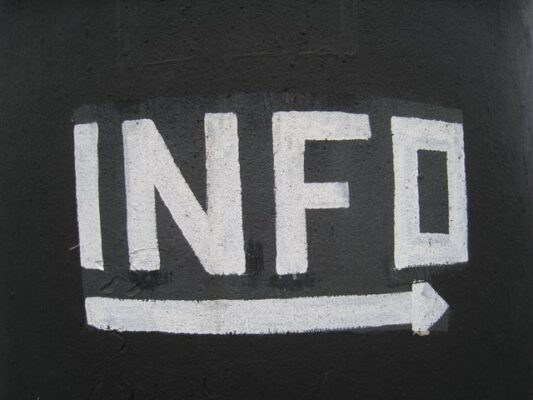
インターネットの回線速度を測定する上で、知っておきたい基礎知識を最初に抑えておきましょう。
ここで紹介する情報は以下のとおりです。
インターネット回線「上り」:アップロードの速さ
まずは『上り速度』について解説します。上りとはアップロードのことで、データをインターネット上に送る時のことをいいます。
例えば、LINEでチャットや画像を送るとき、SNSに文字や画像、動画などをあげるときに行われているのがアップロードです。
この上り(アップロード)速度が重視されるのは、オンラインゲームやオンライン会議、インターネット配信を行うときです。
オンラインゲームでは、常にダウンロード(上り)とアップロード(下り)が繰り返されています。アップロード速度が遅いと相手側の表示が遅れてしまったりなど不具合が生じます。
これはオンライン会議やインターネット配信でも、同様のことがいえます。
LINEやSNSに送信するくらいであれば、そこまで速度を重視する必要はありませんが、オンラインゲームやオンライン会議をメインに考えている場合は、下りと上り速度も重視する必要があります。
インターネット回線「下り」:ダウンロードの速さ
下り速度とは、データをインターネット上から受信する(ダウンロード)速さのことをいいます。
例えば、LINEを受信するときやSNSを閲覧するときなどにダウンロードが行われています。
下り速度が重要視される場面は、YouTubeや動画配信サービスなどを利用するときです。
YouTubeや動画配信サービスでは、ストリーミング再生という方式で動画データをスマホやパソコンなどに表示しています。
このストリーミングを行うときに、下り速度が遅いと動画再生中に止まってしまったり、カクついてしまったりなどの不具合が起こります。
特に、高画質動画を視聴したいときなどはデータ容量が多いためダウンロード速度が重要になってきます。
Ping値:応答速度の速さ
ping値とは、データを送受信するときの応答速度の速さを示す数値です。単位は『ms』で表記され、数値が低いほうが応答速度が速いということになります。
このping値が高いと、体感的にインターネットが遅いと感じる原因となってしまいます。
特にping値が重視されるのは、オンラインゲームです。通信速度以上に重要だといわれています。
オンラインゲームの中でも、FPSやTPSなどシューティング系ゲームではping値が高いと『ラグ』が発生しやすくなってしまいます。
ラグが頻発してしまうと、ゲームにならないレベルで支障が出てしまうためFPSゲームなどを考えている場合は、ping値が高品質な回線を選択するようにしましょう。
当サイト経由限定で全プラン10%OFFのおすすめWi-Fiを見る
ネット回線の速度によってできること-用途別の速度目安は?

それでは、用途別に必要な通信速度の目安を紹介していきます。ここで目安にするのは『下り速度』です。
下記の項目ごとに解説します。
通常ネット検索:1〜10Mbps
グーグルやYahooで検索する際は、1~10Mbpsほど速度がでていればいいでしょう。
文字がメインのページであれば1Mbpsで十分ですが、画像が多いページでは10Mbpsほどでていないと表示が遅くなりストレスを感じてしまう可能性があります。
メールやLINE送受信:128Kbps〜1Mbps
メールやLINEなどチャットでの送受信では、128Kbps~1Mbpsあれば問題なく行えるでしょう。
128Kbpsとは、速度制限がかかった際の通信速度でよく見かける数値です。文字データだけであれば、速度制限がかかってもやり取りができます。
画像や動画を送受信したい場合は、1Mbpsは最低欲しいところです。
SNS閲覧・投稿:3~10Mbps
SNS閲覧や投稿については、3~10Mbpsほどの通信速度が必要です。
InstagramやTikTokについては、画像や動画がメインのSNSであるため送受信どちらにおいても最低3Mbps、理想の通信速度は10Mbpsです。
Twitterについては、文字だけの送受信に限れば1Mbps前後でも問題ありません。
Youtubeなどでの動画視聴:2.5〜20Mbps
YouTubeや動画配信サービスでは、2.5~20Mbpsは必要です。
| 動画の解像度 | 推奨される持続的通信速度 |
| HD720p | 2.5Mbps |
| HD1080p | 5Mbps |
| 4K | 20Mbps |
参考:YouTubeヘルプ
上記の表は、YouTubeヘルプページを参考にした推奨通信速度です。
動画の解像度が上がるとデータ量が増えるため、それにともなって通信速度も速い数値を求められます。
4Kで視聴できる機器はまだ限られているため、720pから1080pで視聴する場合が多いことが考えられます。ですので、5Mbpsあれば問題なく使えるレベルです。
オンラインゲーム:30〜50Mbps
オンラインゲームをプレイする際は、30~50Mbpsの通信速度が安定して出ていれば問題ないでしょう。
ですが、オンラインゲームでは通信速度以上にping値を重要視する必要があります。
快適にプレイできるping値の目安は、15~35ms以下です。この数値以上にping値が高いとラグが発生してしまう恐れがあります。
当サイト経由限定で全プラン10%OFFのおすすめWi-Fiを見る
ネット回線の種類別の平均速度目安-どれだけ出ていれば問題ない?
ここでは、回線種類別に平均通信速度の目安を紹介します。各ネット回線を選ぶ際の参考にしてください。
各種平均速度は『みんなのネット回線速度』様を参考にしています。
ここで紹介する回線は以下のとおりです。
ポケット型Wi-Fi:20〜40Mbps
ポケット型Wi-Fiについては、20〜40Mbpsの数値が平均速度です。
ポケット型Wi-Fiには、ドコモ・au・ソフトバンクなどといったキャリア回線を使っているものや、クラウドSIMと呼ばれるものを使っている端末も出てきています。
クラウドSIMとは、サーバー上からSIM情報を読み取り通信するもので、日本国内で使えるSIMはドコモ・au・ソフトバンクで大変繋がりやすいです。
その反面、通信速度は下り最大150Mbpsで設定されているサービスが多く、キャリア回線に比べると遅めです。
そのため、平均速度が20〜40Mbpsと幅が広いですが、ニーズに合わせた選択ができるようになっているのでユーザーにとっては嬉しいポイントです。
WiMAX:40〜80Mbps
WiMAX端末については、平均して40〜80Mbpsという結果になっていました。
WiMAXでも幅広い平均速度となっており、この原因は5G対応端末が発売されていることにあります。
以前までのWiMAX2+では、30〜40Mbpsあたりが平均速度でしたが、5G対応端末の平均速度は40〜50Mbpsであり速い機種では80Mbpsを超える速度が出る端末もあります。
以下の表にて、端末ごとの平均速度をまとめます。
| 端末名 | 平均速度 下り |
| Galaxy 5G Mobile Wi-Fi(5G対応) | 85.01Mbps |
| Speed Wi-Fi 5G X11(5G対応) | 48.3Mbps |
| Speed Wi-Fi NEXT W06 | 37.33Mbps |
| Speed Wi-Fi NEXT WX06 | 37.98Mbps |
光回線:200〜400Mbps
光回線の平均速度は、200〜400Mbpsという結果になりました。
ここでも幅広い結果がでていますが、これはフレッツ回線と独自回線という回線種別が存在していることが一つの要因です。
フレッツ回線とは、NTT東・西日本が提供している『フレッツ光』に使われている回線のことです。
そのフレッツ回線を各プロバイダに卸売りをして始まったサービスが『光コラボレーション』と呼ばれるもので、ソフトバンク光やドコモ光などもそれにあたります。
光コラボが開始されたことで、ユーザーは自分のニーズに合ったサービスを選べるようになり便利になりました。
ですがその影響でユーザーが増加し、フレッツ回線が混雑する要因の一つとなっているため光コラボの平均速度は200〜300Mbpsとなっています。
もう一方の独自回線とは、電力会社などが所有している電柱を利用し独自に回線を引いていたり、ダークファイバーと呼ばれる使われていないNTTの光ファイバーを利用している回線のことです。
auひかりや、NURO光、eo光などが独自回線の光回線サービスにあたります。これら回線の平均速度は300〜400Mbpsと光コラボに比べ速い傾向にあります。
その他、光回線の通信速度に関してはIPv6対応・非対応や、Wi-Fiルーターの性能、接続方式が有線か無線かなど通信環境によっても大きく左右されるので注意してください。。
格安スマホ:30〜50Mbps
格安スマホ・SIMの平均速度は、30〜50Mbpsという結果でした。
多くの格安SIMが20〜30Mbpsの平均速度でしたが、速いところは40〜50Mbps、突出しているところでは80〜90Mbps以上でているSIMもありました。
格安SIMに関しても、ユーザー数やサービス自体の質などによっても左右されます。現在では多くの格安SIMが販売されているので、極端に遅いSIMを購入しないように気をつけましょう。
ホームルーター:50〜200Mbps
ホームルーターの平均速度は50〜200Mbpsとなっています。
このジャンルについては、これまでで最も幅広い平均速度となってしまっています。この原因についても、WiMAXと同様で5G対応端末の登場によるものです。
主なホームルーターの平均速度を以下の表にまとめます。
| ホームルーター名 | 平均速度 下り |
| ソフトバンクエアー | 51.42Mbps |
| Speed Wi-Fi HOME 5G L11(WiMAX5G対応) | 53.53Mbps |
| ドコモhome5G | 194.97Mbps |
ドコモhome5Gが圧倒的な速度を出していることがわかります。スペック上でも、下り最大4.2Gbpsと他社を大きく引き離す性能となっており、平均実測値においても相応の結果となっています。
当サイト経由限定で全プラン10%OFFのおすすめWi-Fiを見る
ネット回線の速度計測方法-正確な目安の速度を知るためにはどうすればいい?

それでは、インターネット回線の速度計測方法について紹介していきます。
ここではブラウザ上で計測する方法を案内します。
下記サイトをここでは紹介します。
USEN GATE 02:ワンクリックで多種多様な計測が可能
店舗BGMなどでおなじみの『USEN』から生まれた『USEN GATE』が提供している回線速度計測サイトです。
測定開始のボタンをクリックするだけで、上り・下り・ping・jitterまで計測可能です。
計測後は、Webサイト閲覧や動画閲覧などが『快適』かどうかが一目でわかる『用途別回線スピード結果』も表示されるので、大変便利です。
Fast.com:手軽さはピカイチ
Fast.comは、動画配信サービスの『Netflix』が提供している測定サービスです。
こちらのサイトでは、アクセスするだけで測定が始まるためすぐに計測結果が表示されます。ただし最初に大きく表示される速度は下りのみです。
上り速度やping値を表示させるためには詳細ボタンをクリックする必要があります。その場合、計測途中であることが多いので、少し待つ必要があるので気をつけてください。
Fast.comでは、他計測サービスより速めの数値が表示されることが多いです。これは、Netflixが自動的に最速の数値が出せるようにシステムを構築しているためです。
ですので、Netflixを使うときにはこの速度で利用できますが、他サービスにおいては同様ではないので注意しましょう。
Speedtest.net:ワンクリック計測
Speedtest.netは、『Ookla』という海外企業による回線速度測定サービスです。
海外企業が提供しているため基本的に英語表記のサイトなので、少しわかりにくいところがありますが『GO』ボタンをクリックするだけで、下り・上り・ping値まで測れます。
シンプルに表記されるので見やすく、こちらのサイトも手軽に測定できる便利なサービスです。
当サイト経由限定で全プラン10%OFFのおすすめWi-Fiを見る
回線速度の数値がが目安よりも遅い場合-取るべき対処法は?

ここでは、回線速度が遅いときに試してみたい対処法を紹介します。
主なポイントは以下のとおりです。
有線で接続してみる
現在は、スマホやタブレットやノートパソコンといった機器が増え、それらはWi-Fi接続がメインとなっています。デスクトップパソコンや据え置き型ゲーム機でもWi-Fiが可能になっていることが多いです。
ですが通信速度に関しては、Wi-Fi(無線)接続よりLANケーブルを使用した有線接続のほうが速度が安定します。電波干渉や壁などの障害物に邪魔されることもないので、安定した速度を出すことができます。
注意点として、ルーター・受信機器どちらのLAN端子も1Gbps以上対応のものであること、LANケーブルがカテゴリ5e以上のものであることがあげられます。
デスクトップパソコンには標準でLAN端子があることが多いですが、ノートパソコンゲーム機には標準装備されていないことがあるので、それぞれに対応した外付け有線LAN端子を準備する必要があります。
大容量高画質動画や、オンラインゲームをメインで考えている場合は、環境的に問題なければ有線LAN接続を検討することをおすすめします。
使用している機材を交換してみる
通信速度の改善において、使用機器の交換も有用であることが多いです。
特にWi-Fiルーターに関しては、性能によって通信速度が大きく変動します。
単純に、価格帯が高いものであれば通信速度が向上し、使用できる周波数やアンテナ性能もあがるので安定して接続することが可能になります。
ルーターから離れた場所で接続したい場合は、中継機やメッシュWi-Fiなどを導入することも検討してみてください。
光回線サービスを使用しており、IPv6対応の場合はWi-FiルーターもIPv6に対応している必要があります。だいたいのプロバイダが、対応ルーターを自社サイトで公表しているので確認してみましょう。
回線そのものを見直してみる
有線接続や機器を見直しても通信速度が改善しない場合は、使用しているインターネット回線自体を見直してみましょう。
前項目でも紹介したように、ポケット型Wi-Fiやホームルーターより光回線のほうが通信速度が速くping値も安定しているのが現状です。
Web閲覧や、動画視聴など簡単な使い方のみであればポケット型Wi-Fiでも問題有りませんが、オンラインゲームやネット配信、動画配信サービスで映画をいくつも観たいなどといった場合は、光回線がおすすめです。
毎月ギガ消費を気にしていたり、通信速度に満足できない場合は、光回線を検討してみてください。
当サイト経由限定で全プラン10%OFFのおすすめWi-Fiを見る
回線速度の目安に関するよくある質問は?

ここでは、回線速度の目安に関するよくある質問をまとめていきます。
主な質問内容は以下のとおりです。
ipv6のスピードテストはどのように行えばいい?
IPv6のスピードテストについては、平均実測値でも参考にした『みんなのネット回線速度』の測定サービスを利用することをおすすめします。
こちらのサイトは、様々なネット回線の速度を実際に使用しているユーザーが測定した結果がまとめられています。
ですので、速度測定サービスも提供されており、こちらの測定では対応している回線に限り『IPv4』と『IPv6』が同時にそれぞれ測定されます。
TOPページ右側にある『通信速度を測定する』ボタンから測定ページに行き、必要な情報を入力することで測定することができます。
利用している回線がIPv6に対応している場合は、こちらのサイトで測定してみましょう。
速度測定はスマホでも行うことは出来る?
前項目で紹介した速度測定サイトはスマホでもアクセスすることができるので、それぞれ測定したいサイトにアクセスし通信速度を測定してみましょう。
wi-fiの速度を上げるためにはどうすればいい?
Wi-Fiの速度を上げるためには、以下の方法を試してみましょう。
・モデムとルーターをつなぐLANケーブルを見直す
・再起動してみる
周波数については、ルーターの性能にもよりますが2.4GHzと5GHzを使い分けることで通信が安定することがあります。
それぞれの特徴は以下のとおりです。
| 各周波数 | 2.4GHz | 5GHz |
| 電波干渉 | 受けやすい | 受けにくい |
| 通信距離 | 遠くまで届きやすい | 近距離、壁など障害物に弱い |
| 通信速度 | 遅い | 速い |
こういった性質をもっているため、離れた部屋では2.4GHz、ルーターの近くでは5GHzと使い分けるだけでも速度が上がる可能性があります。
LANケーブルに関しては、カテゴリ5のケーブルではないか確認してみましょう。カテゴリ5では、データ通信が100Mbpsまでのため遅いです。
カテゴリ5e以上のケーブルに変えることで改善することがあります。
ルーターやモデムの再起動については、ファームウェアアップデートが上手くいっていない場合に有効です。それぞれの機器の調子が悪いと感じたときは、コンセントを外し10秒以上待ったあとに再度繋ぎ直してみましょう。
当サイト経由限定で全プラン10%OFFのおすすめWi-Fiを見る
ネット回線は実回線速度を目安に選ぼう-速度が出ていればポケット型Wi-Fiでも十分

インターネット回線は、実測値を確認して選ぶことをおすすめします。
抑えたいポイントは以下のとおりです。
・用途別に目安となる通信速度を確認する
・各種回線の平均速度を確認する
『みんなのネット回線速度』を参照することで、実際に測定された数値を確認することができます。
上記サイトでは、各種ランキングページもあり一覧で各種回線の情報が閲覧できるので大変便利です。
考えている回線が実際はどういった品質なのかを事前に確認し、自分の使い方に見合った性能を持っているかを見極めてから申し込みに進みましょう。
当サイト経由限定で全プラン10%OFFのおすすめWi-Fiを見る







